IE代理服务器设置变灰无法更改怎么解决
当我们有需要通过设置IE代理时才可以正常访问网络,但是有时候IE代理服务器是灰色的无法更改怎么办下面由我为大家整理了IE浏览器代理服务器如何设置的方法,希望对大家有帮助!
IE代理服务器设置变灰无法更改怎么解决
IE代理服务设置变灰解决方法和步骤如下
点击开始按钮,依次打开“控制面板”—“Internet选项”—“连接”下方的局域网设置(L)。此时发现代理服务器下是灰色的,无法进行更改,鼠标点进去没反应。如图
问题我们知道了,该如何解决呢接下来就告诉大家如何解决此问题。
第一步,打开开始菜单,选择运行(不知道可以直接用快捷键窗口+R)输入gpeditmsc回车,进入本地组策略编辑器界面。
第二步,在本地组策略编辑器界面里,依次选择“用户配置”下的“管理模板”下的“Windows组件”下的Internet explore
第三步,在Internet explore界面,设置下,往下移动鼠标找到“禁用更改代理设置”这一选项双击进入设置对话框。
第四步,进入“禁用更改代理设置”界面后,我们可以看到这里设置成了“已启用”,所以我们才会出现IE代理是灰色的且无法进行更改的原因。
所以在这里,我们选择未配置选项,依次应用然后确定 。重新打开就可以进行正常设置了,如图
windows10系统用户在使用电脑时,偶尔会碰到上网条件被限制或IE浏览器无法连接网络的问题。而解决这个问题的最好方法就是在Win10系统下设置IE代理上网。这该如何操作呢?下面,小编就向大家分享具体操作步骤。
详细步骤:
1、打开IE浏览器。
2、点击打开右上角的设置图标,选择[Internet选项]。
3、打开选项页后,点击第五项的[连接]。
4、然后点击打开最底下的[局域网设置],设置代理。
5、勾选[为LAN使用代理服务器],然后下面灰色的框框变为可修改状态。填入有效的代理服务IP,端口。
如果代理服务器支持SOCKS5代理,那就点高级。系统默认不使用SOKCS5的。
6、先取消[对所有协议均使用相同的代理服务器]。
备注:套接字就是SOCKS5代理,填入有效的服务器IP,端口,再点确定保存设置。就可以网上冲浪了。
以上就是Windows10系统IE浏览器设置代理上网的具体方法介绍了。有需要的用户,可以按照上述步骤进行操作。另外,其他浏览器的设置方法也是类似的,大家可以将这个方法进行灵活运用。
:
Windows10系统中Edge浏览器怎样设置代理图文教程
Win10怎样设置系统全局代理Windows10下设置全局代理的方法
将IE浏览器的上网方式设置成代理上网,IE浏览器访问因特网都将通过设置的代理服务。设置IE浏览器的代理服务的步骤如下:
步骤1:打开IE浏览器,执行工具|Internet选择命令,如图(1)所示。
步骤2:在弹出的Internet选项对话框中选择连接选项卡,如图(2)所示。
步骤3:单击局域网设置按钮,windows7系统弹出局域网(LAN)设置对话框,如图(3)所示。
步骤4:选中为LAN使用代理服务器复选框,选择后,地址、端口、对于本地址不适用代理服务器复选框都变为可用状态。填写上代理服务器的地址、端口号,选中对于本地地址不使用代理服务器复选框,如图(4) 所示。
步骤5:单击确定按钮,返回到Internet 选项对话框,继续单击该对话框中的确定按钮。此时,IE浏览器的代理服务器就设置成功了。


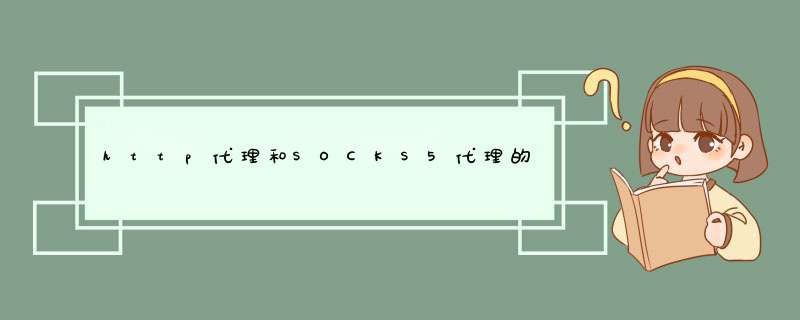
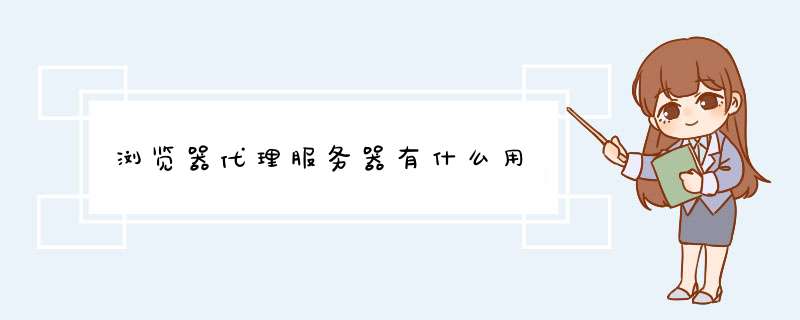



0条评论